Обновлено 2024 апреля: перестаньте получать сообщения об ошибках и замедлите работу вашей системы с помощью нашего инструмента оптимизации. Получить сейчас в эту ссылку
- Скачайте и установите инструмент для ремонта здесь.
- Пусть он просканирует ваш компьютер.
- Затем инструмент почини свой компьютер.
Apc_index_mismatch в Windows 10 — это ошибка, вызванная несовместимостью драйверов или неисправным оборудованием. Код остановки Windows 0x00000001 или apc_index_mismatch иногда приписывают драйверам Realtek и nvidia. По этой причине, чтобы решить проблему, вы должны определить драйвер, а затем удалить или отключить его.
Ошибки «синего экрана» являются худшими, но знание того, что нужно сделать для решения проблемы, поможет вам вернуть компьютер в порядок и выполнить свою работу. Они могут произойти даже после того, как вы обновите свою ОС до последней версии. Примером является STOP ERROR: APC_INDEX_MISMATCH.
Возможно, вы получили эту ошибку после обновления до Windows 10. Иногда он поставляется с любым из следующих кодов ошибок: 0x0000001, 0xC6869B62, 0x97503177 or 0x02A7DA8A.
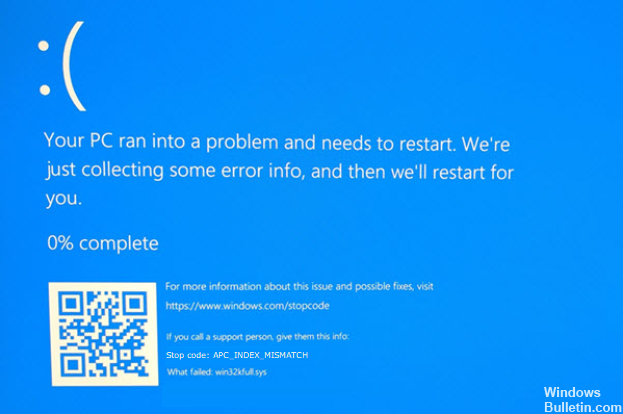
Это сообщение об ошибке BSOD в основном появляется, когда у вас несовместимое оборудование или драйвер. Чтобы быть более конкретным, драйвер дисплея и аудиодрайвер создают такую проблему в Windows 10. Само сообщение об ошибке должно выдавать информацию о драйвере или файле, вызвавшем сбой. Согласно Microsoft, «Наиболее распространенная причина этой проверки ошибок - это когда файловая система или драйвер имеет несовпадающую последовательность вызовов для отключения и повторного включения APC».
Вот некоторые вещи, которые вы можете сделать, если у вас возникнут проблемы такого рода.
Отредактируйте элементы автозагрузки, сначала отключите аудиодрайвер, а затем переустановите, если он поврежден
Возможно, аудиодрайвер был поврежден. Если это так, это повлияет на другие процессы и может привести к ошибке запуска. Чтобы увидеть, действительно ли это виновник, сначала отключите его, а затем выясните, исчезнет ли ошибка. Сначала запустите диспетчер задач и отключите аудиоустройство на вкладке «Автозагрузка». Обычно говорят Realtek HD Audio Manager. Проверьте, перезагрузив компьютер. Если ошибка не возникла, перейдите в Диспетчер устройств, щелкните правой кнопкой мыши на аудиоустройстве и выберите «Удалить устройство». Перезагрузите компьютер, чтобы новая копия была автоматически установлена вашим компьютером.
Обновление / переустановка драйвера дисплея
Другим драйвером, который может вызвать эту ошибку, является драйвер дисплея. Сначала вы можете зайти в диспетчер устройств, обновить драйвер. Обычно это решает проблему, но если это не сработает, удалите драйвер и переустановите свежую копию. Убедитесь, что у вас есть правильный драйвер для вашего компьютера.
Обновление за апрель 2024 года:
Теперь вы можете предотвратить проблемы с ПК с помощью этого инструмента, например, защитить вас от потери файлов и вредоносных программ. Кроме того, это отличный способ оптимизировать ваш компьютер для достижения максимальной производительности. Программа с легкостью исправляет типичные ошибки, которые могут возникнуть в системах Windows - нет необходимости часами искать и устранять неполадки, если у вас под рукой есть идеальное решение:
- Шаг 1: Скачать PC Repair & Optimizer Tool (Windows 10, 8, 7, XP, Vista - Microsoft Gold Certified).
- Шаг 2: Нажмите «Начать сканирование”, Чтобы найти проблемы реестра Windows, которые могут вызывать проблемы с ПК.
- Шаг 3: Нажмите «Починить все», Чтобы исправить все проблемы.
Запустите средство устранения неполадок с синим экраном
У Microsoft есть статья KB для устранения проблем ошибок синего экрана. Это очень полезная информация, которую вы можете использовать при возникновении подобных проблем. У вас также есть удобство запуска встроенного средства устранения неполадок с вашего компьютера. Просто откройте «Настройки», затем нажмите «Обновления и безопасность». Просто нажмите «Устранение неполадок» на левой стороне, и вы сможете запустить инструмент оттуда. Если вы недавно столкнулись с ошибкой синего экрана, возможно, вам удастся выяснить проблему и исправить ее.

Расследуйте Повреждение Водителя, используя Проверку Просмотр событий
Всякий раз, когда вы сталкиваетесь с ошибкой на вашем компьютере, компьютер имеет способ записи информации о нем через программу просмотра событий. В Windows вам предоставлены случаи, когда драйвер или аппаратное обеспечение вышли из строя, чтобы вы могли устранить его. Возьмите в привычку проверять средство просмотра событий всякий раз, когда вы получаете сообщение об ошибке, чтобы вы могли видеть, какой именно драйвер или оборудование требует переустановки или замены. Это уменьшит головную боль, связанную с отсутствием системы для работы, и улучшит вашу подготовку, чтобы вы могли действовать быстро, когда это необходимо.
Проблемы с драйвером DisplayLink
Большинство новых ноутбуков и ПК способны использовать двойной монитор с помощью DisplayLink. Драйвер для этой технологии может иногда создавать неудобства, так как это может вызвать ошибку синего экрана. Если это так, удалите и переустановите драйвер. Если устройство не испортилось, то переустановка должна работать для вас.
Просто помните, хорошо заботьтесь о программном и аппаратном обеспечении вашего компьютера, и это будет полезно и вам, и вашей работе. Если у вас все еще есть другие проблемы с этим типом BSOD, прокомментируйте ниже, и мы исправим это вместе.
Совет эксперта: Этот инструмент восстановления сканирует репозитории и заменяет поврежденные или отсутствующие файлы, если ни один из этих методов не сработал. Это хорошо работает в большинстве случаев, когда проблема связана с повреждением системы. Этот инструмент также оптимизирует вашу систему, чтобы максимизировать производительность. Его можно скачать по Щелчок Здесь


